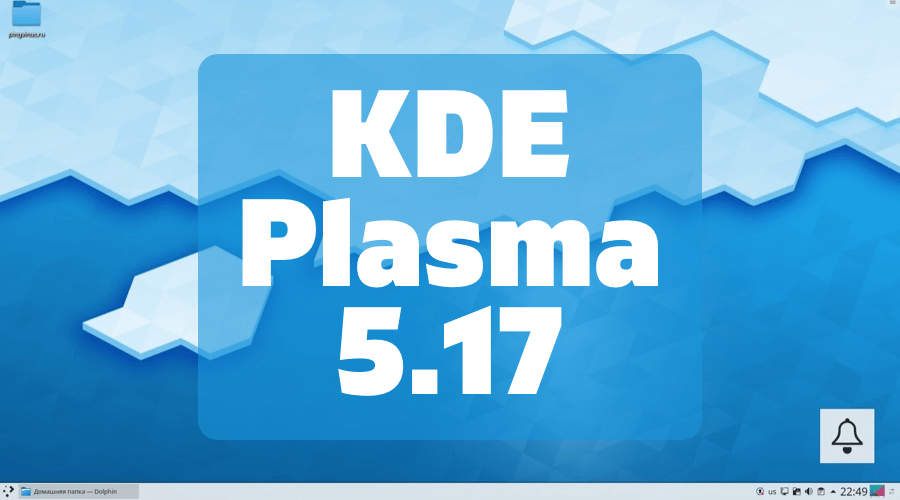
| Версия: | 5.17 |
| Дата релиза: | 15 октября 2019 |
| Предыдущий релиз: | 5.16 от 11 июня 2019 г (пресс-релиз) |
| Страница: | KDE Plasma |
Состоялся релиз пользовательской оболочки KDE Plasma 5.17.
Изменений много. В новой версии добавлено множество улучшений, новые настройки, обновление внешнего вида и интерфейса. Рассмотрим все основные изменения.
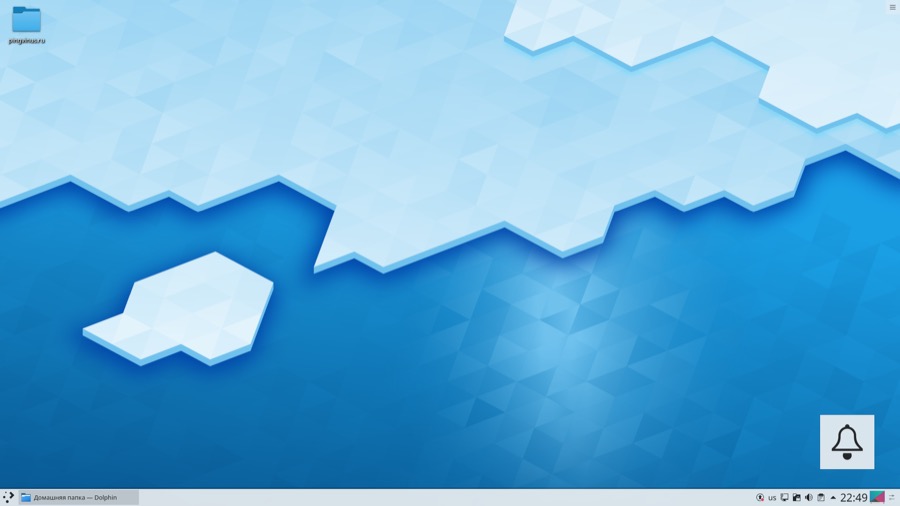
Видео
Смотрите наш видео-обзор основных нововведений:
Запускается быстрее
В KDE Plasma 5.17 часть скриптов инициализации, которые до этого были выполнены в виде скриптов оболочки Bash, были переписаны на C++, и теперь выполняются асинхронно, что привело к увеличению скорости загрузки оболочки в целом.
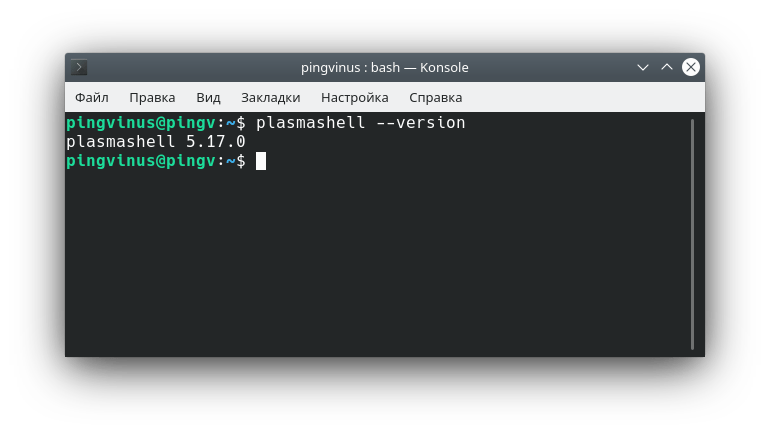
Режим «Не беспокоить» включается автоматически
Режим «Не беспокоить» теперь может включаться автоматически, если работает дублирование на внешний экран, например, при показе презентаций.
Данную опцию можно включить в диалоге настроек уведомлений.
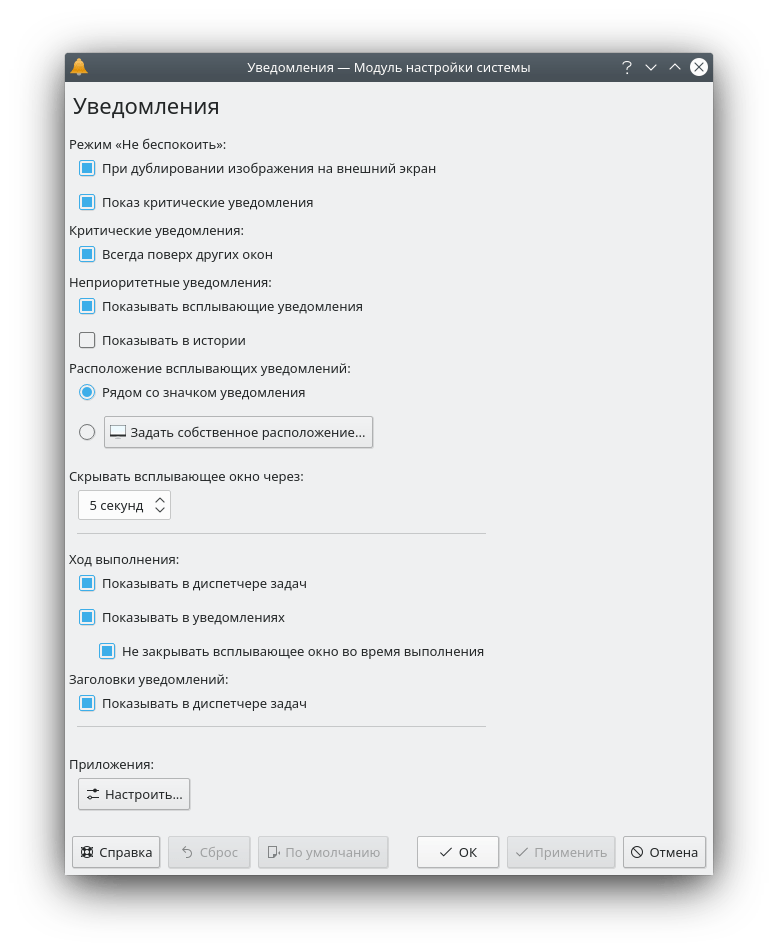
Колокольчик
В предыдущей версии KDE Plasma, в виджете уведомлений в качестве индикации новых уведомлений отображался кружок с числом. Теперь вместо кружка используется звенящий колокольчик. Подобное решение визуально привлекает к себе больше внимания, и в результате сложнее пропустить новые уведомления.
Ограничение громкости
В регуляторе громкости появилась возможность установить максимальное значение громкости, которое может быть ниже 100%.
Если установить порог громкости ниже 100%, то при использовании ползунка регулятора громкости по прежнему можно выставить произвольное значение, но при изменении громкости функциональными клавишами или, например, колесом мыши, нельзя будет превысить установленное ограничение.
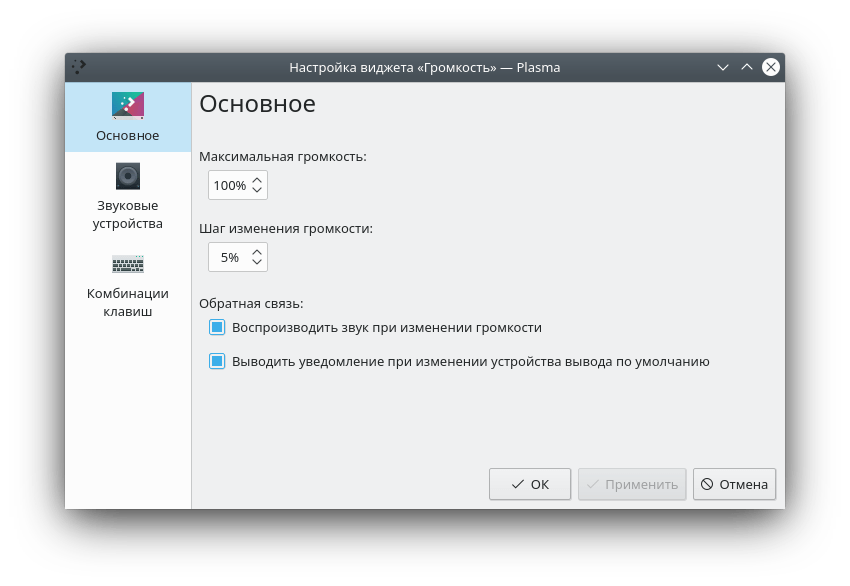
Интерфейс изменения виджетов
Перемещение и изменение размеров виджетов стало проще. Их стало удобнее редактировать при использовании сенсорных экранов. При изменении размера виджета по краям отображаются круглые области, которые можно перемещать.
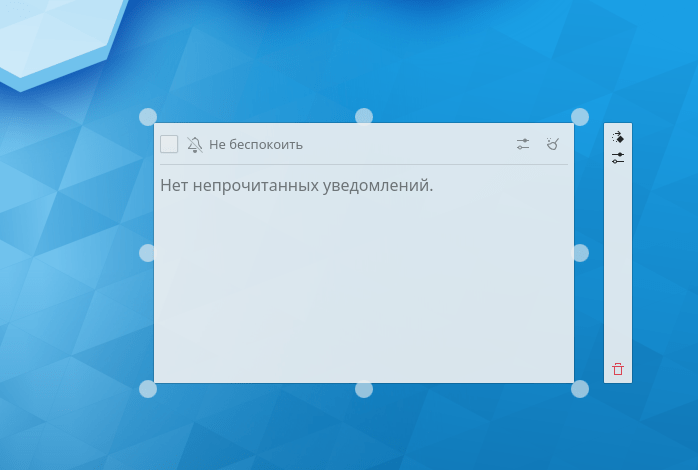
Новые функции в панели задач
В панели задач теперь можно использовать новые функции.
При нажатии средней кнопкой мыши по кнопке приложения, создается новый экземпляр этого приложения.
Если навести курсор мыши на кнопку приложения, то появится миниатюра данного приложения. Если перевести на нее курсор и нажать среднюю кнопку мыши, то данный экземпляр приложения закроется.
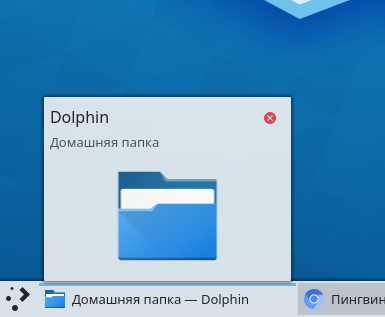
Главное Меню и KRunner научились преобразовывать единицы измерения
В главном меню (Kickoff) и виджете KRunner в строке поиска теперь можно вводить числовые и дробные величины и переводить их в другие единицы измерения.
Например, можно ввести в строку поиска: 1/2 in (0.5 дюйма) и получить перевод этой величины в сантиметры, миллиметры и так далее.
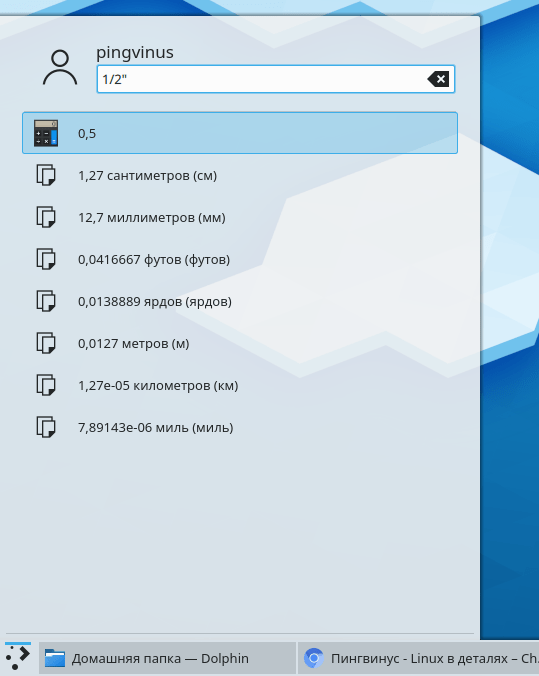
Чтобы запустить KRunner используется сочетание клавиш Alt+Пробел
Также в Главном меню вкладка Последние (Recent Documents) теперь поддерживает приложения GNOME/GTK.
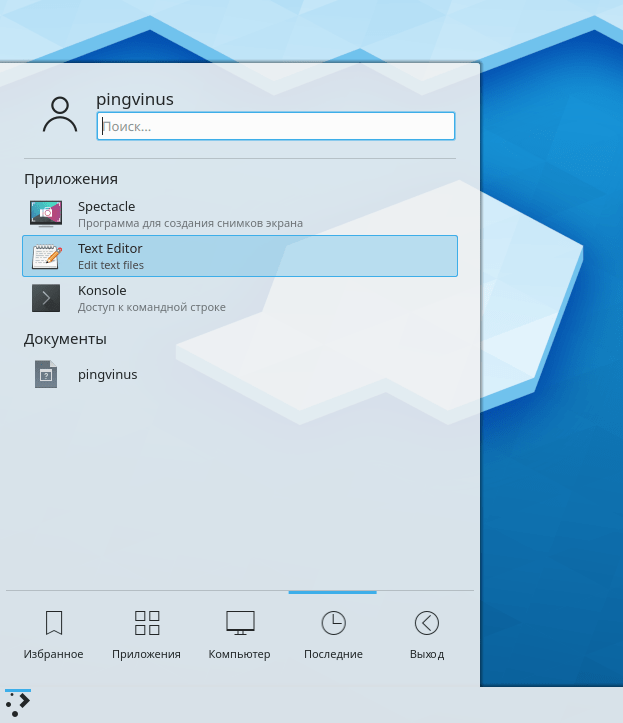
Вставка в заметки без форматирования
Виджет рабочего стола Заметки теперь очищает форматирование текста при вставке текста из буфера обмена.
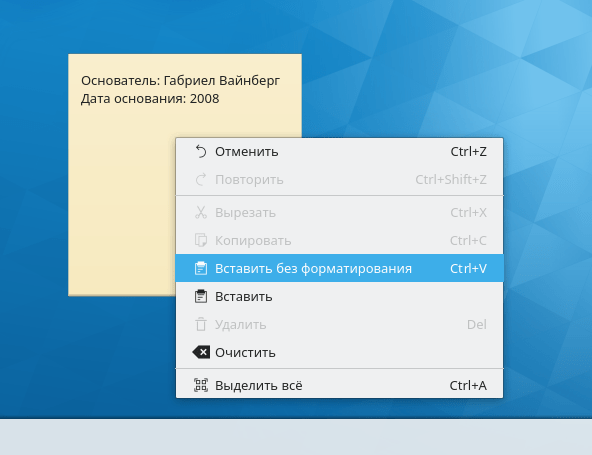
Для вставки текста с использованием форматирования можно нажать правую кнопку мыши и выбрать пункт Вставить.
Больше настроек для обоев
При использовании режима Слайд-шоу для обоев рабочего стола теперь можно установить порядок, в котором будут меняться изображения. Раньше обои в слайд-шоу всегда менялись случайным образом.
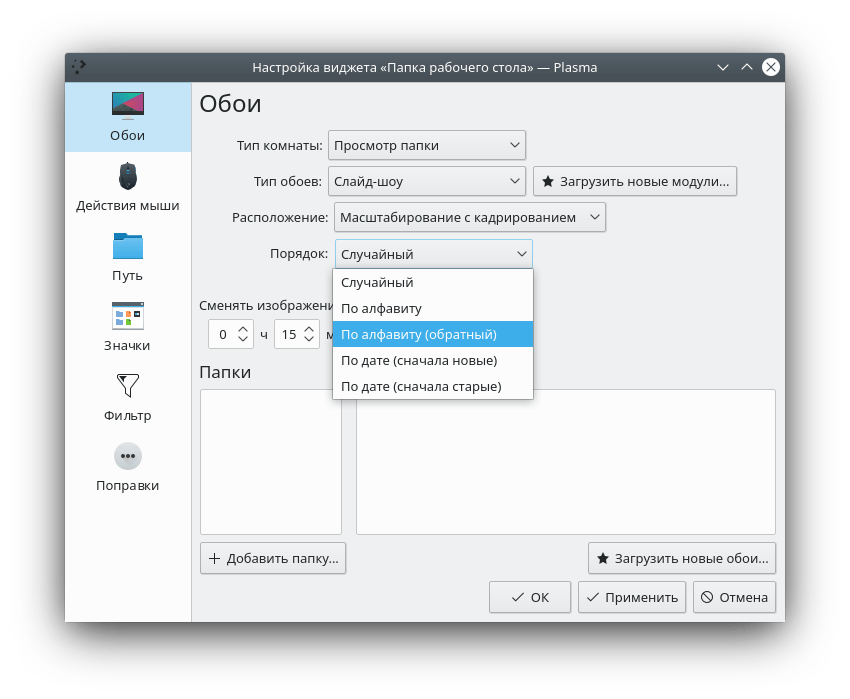
Доступны настройки:
- Случайный
- По алфавиту
- По алфавиту (обратный)
- По дате (сначала новые)
- По дате (сначала старые)
При использовании режима Изображение дня (Picture-of-the-day) добавлен новый источник — фотосток Unsplash. При выборе Unsplash также можно выбрать категорию, которую использовать для загрузки обоев.
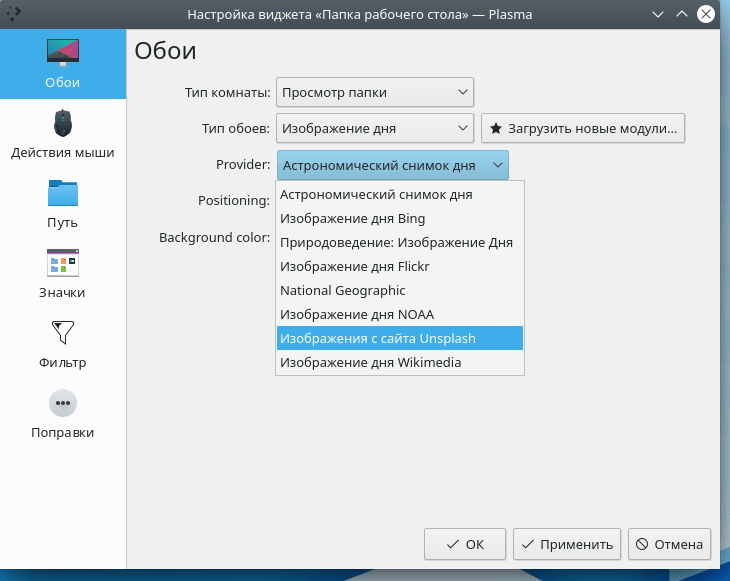
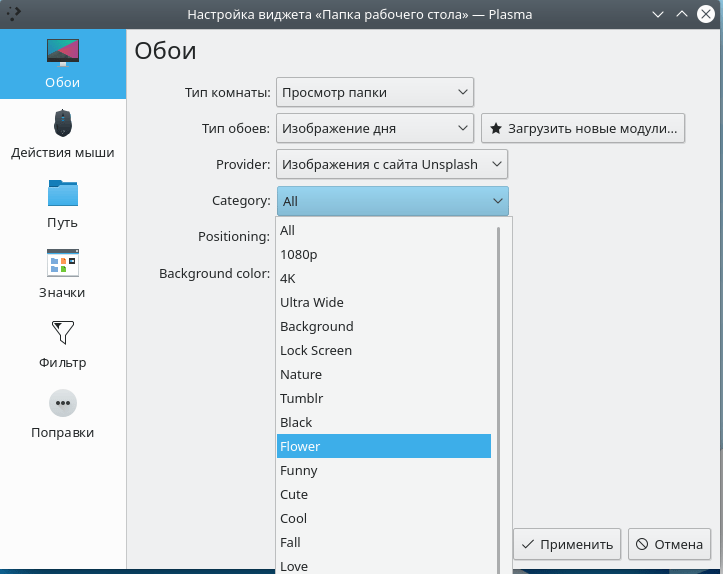
Ночной режим
Теперь Ночную цветовую схему можно установить не только для Wayland, но и при использовании X11.
Настройки доступны в Параметрах системы: Вкладка Экран→Ночная цветовая схема
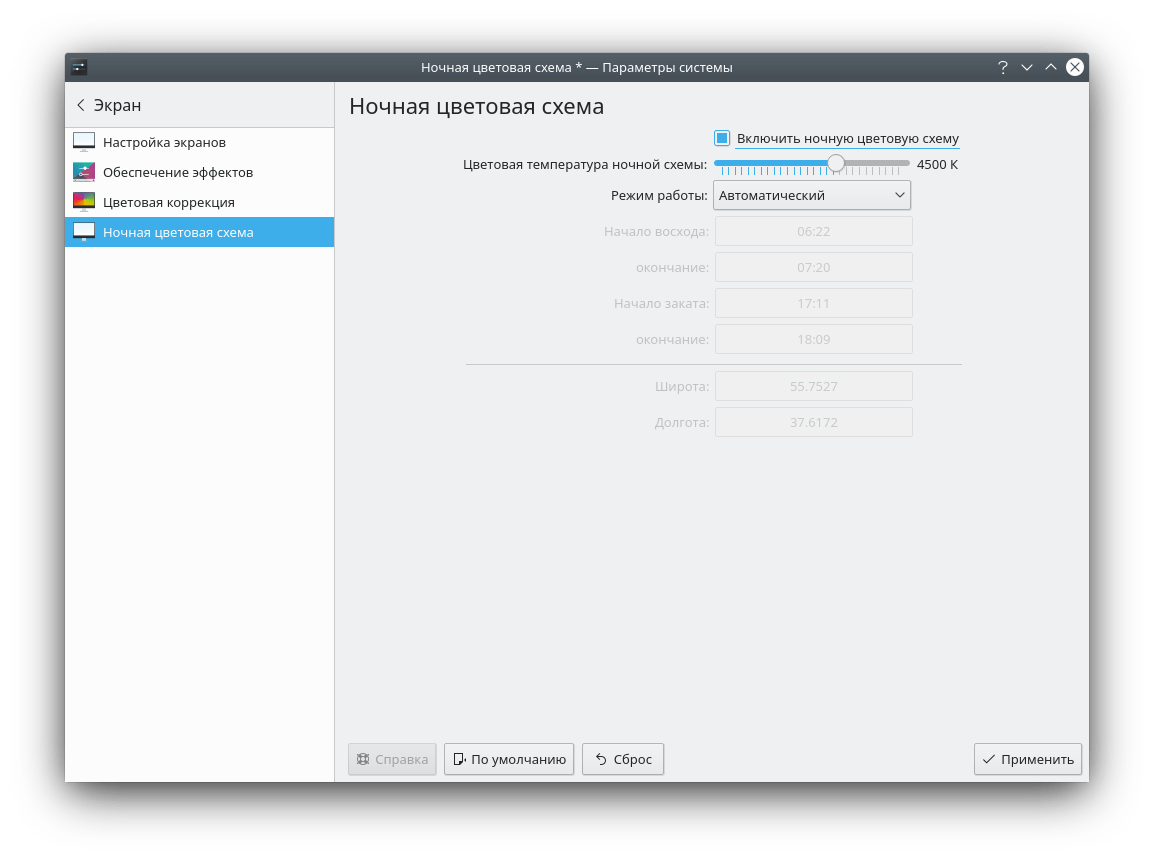
Ночной режим меняет цветовую схему экрана и делает его более теплым, чтобы снизить нагрузку на глаза при использовании компьютера в темное время суток.
Доработан интерфейс Параметров системы
В Параметрах системы был доработан пользовательский интерфейс различных вкладок. Переработано расположение управляющих элементов, добавлены новые пункты и выполнены другие улучшения.
Добавлена новая вкладка Thunderbolt для управления устройствами, подключенными через интерфейс Thunderbolt.
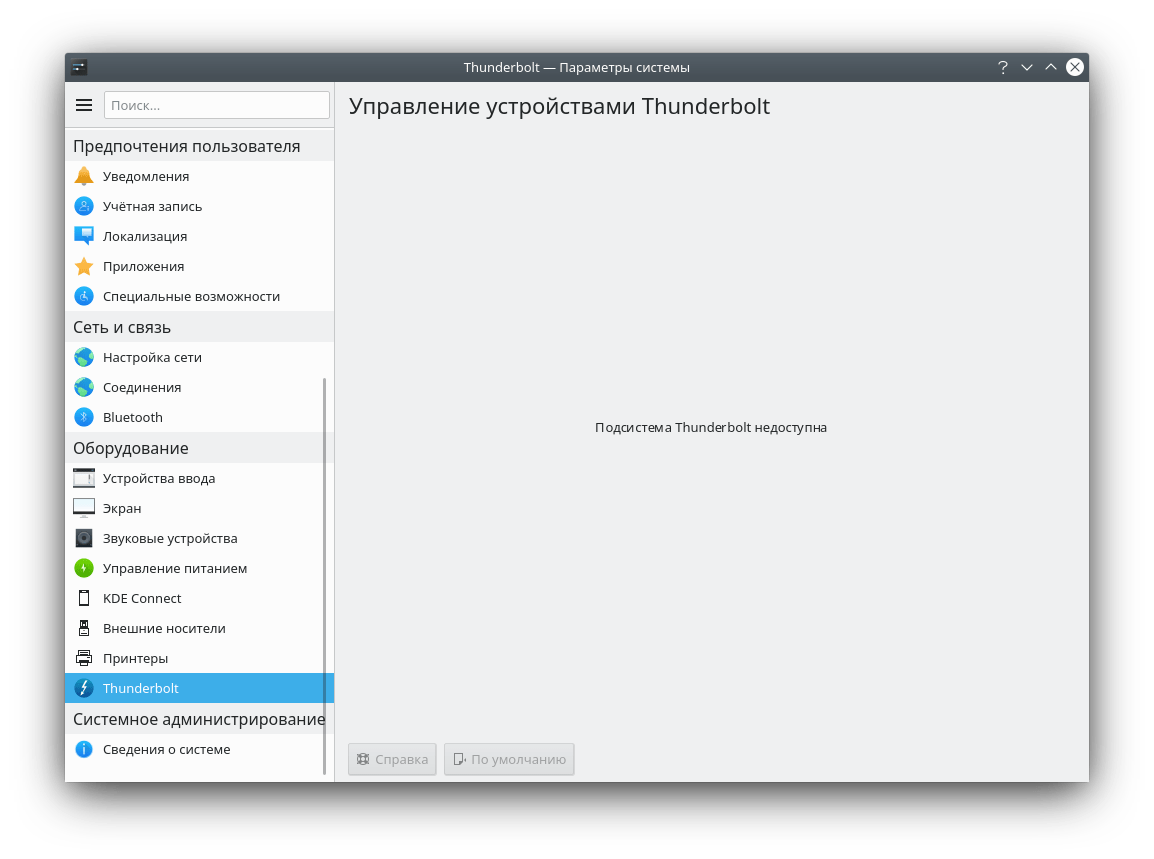
Добавлена новая вкладка Сведения о системе для просмотра сводной информации дистрибутиве и ключевых компонентах.
Специальные возможности
Для людей с ограниченными возможностями добавлена опция, позволяющая включить управление курсором мыши с помощью клавиатуры.
Настройка доступна в Параметрах системы на вкладке Специальные возможности→Управление мышью Можно задать различные настройки для управления курсором.
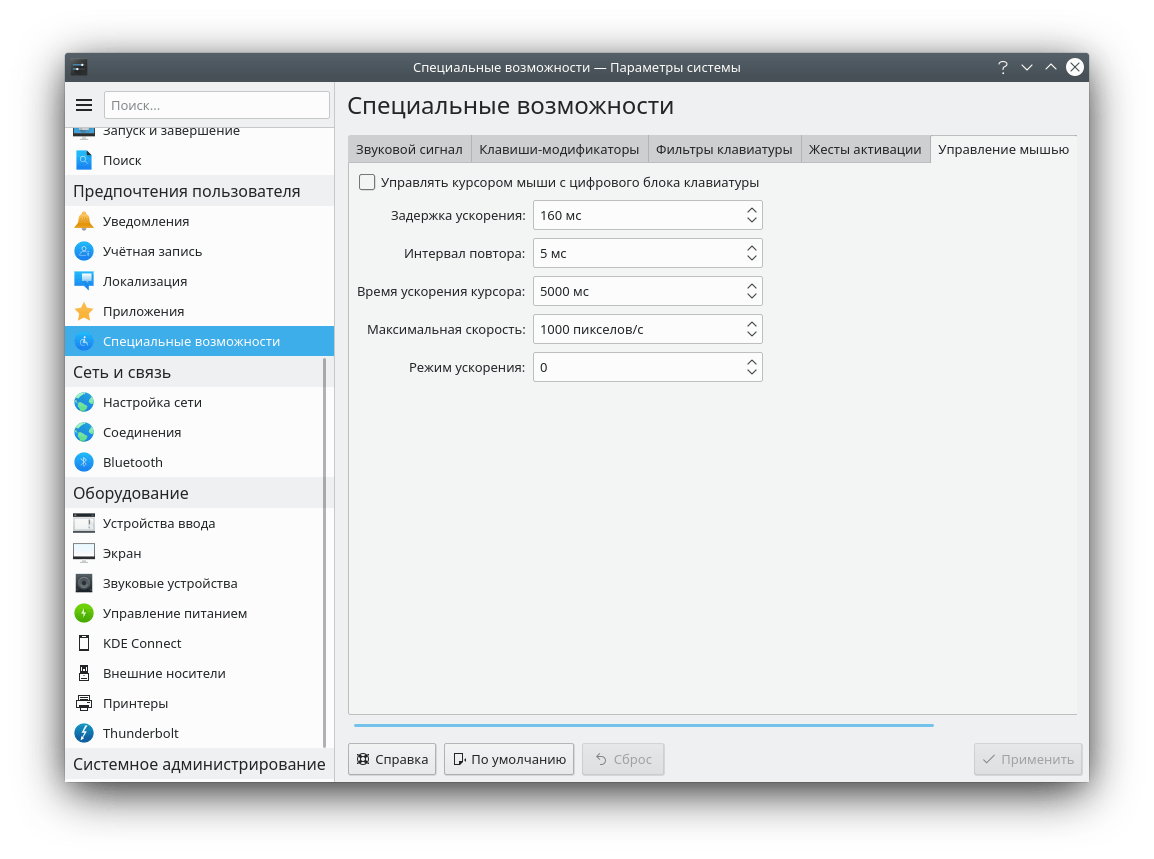
Настройка блокировки экрана
В настройки Блокировки экрана добавлена возможность включить/выключить блокировку экрана после выхода из ждущего или спящего режима.
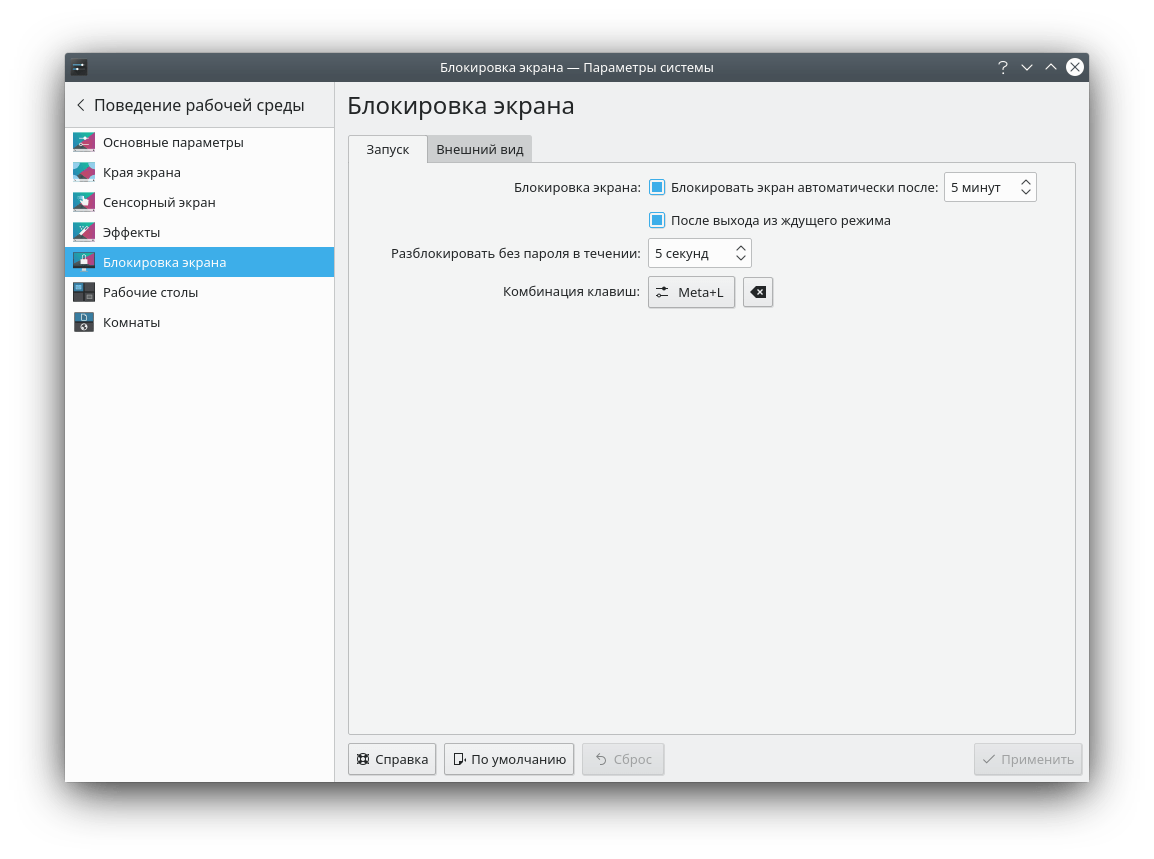
Доработана тема оформления
Тема оформления Breeze GTK была доработана, чтобы отображение GTK приложений выполнялось в общей стилистике. Например, в браузере Chrome или Chromium активные и неактивные вкладки теперь визуально отличаются.
Границы окон по умолчанию теперь отключены.
Боковые панели в окнах настроек теперь выглядят более современно и гармонично.
Новая статистика в Системном мониторе
В утилиту системный монитор KSysGuard добавлена возможность просмотра информации о контрольной группе (CGroup), для просмотра информации о контейнере для приложений.
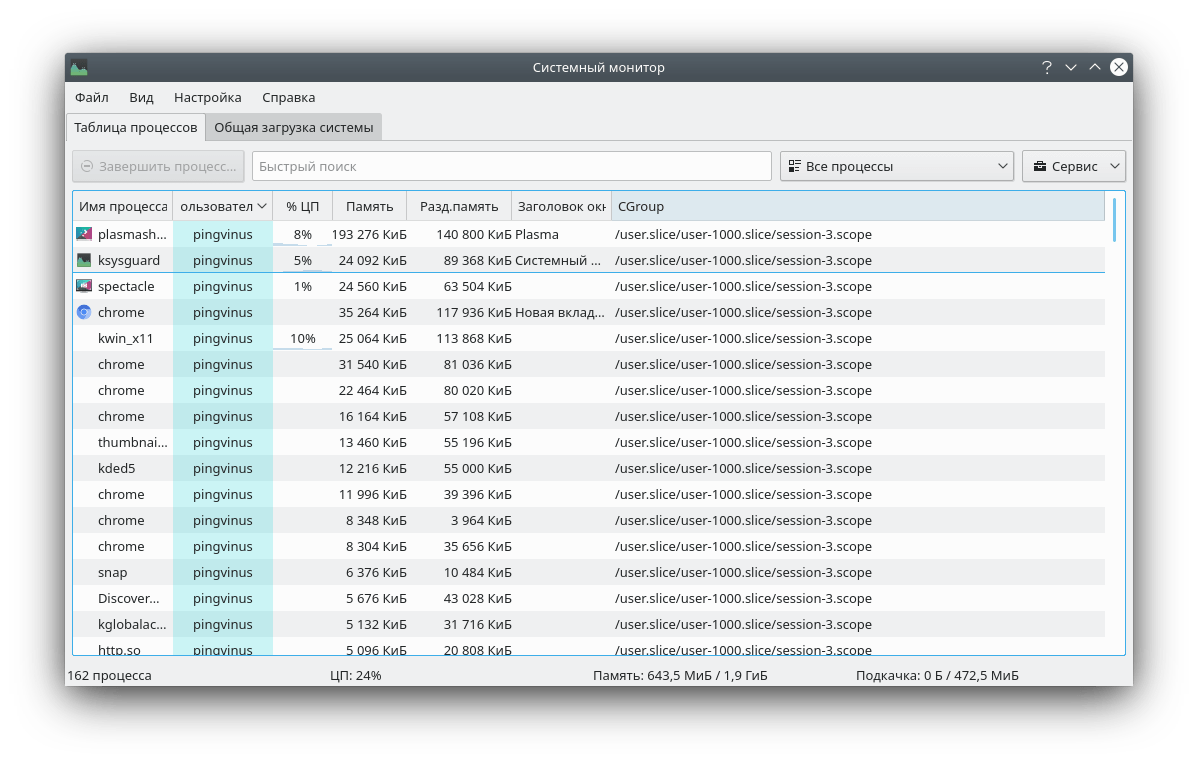
Появилась возможность отобразить информацию об использовании сети, а также об использовании GPU (для NVIDIA).
Центр приложений Discover
Для центра приложений Discover выполнены различные визуальные улучшения. Добавлены иконки для категорий программ и отдельный значок для Snap приложений. Обновлен показ сообщений об ошибках Нет соединения.
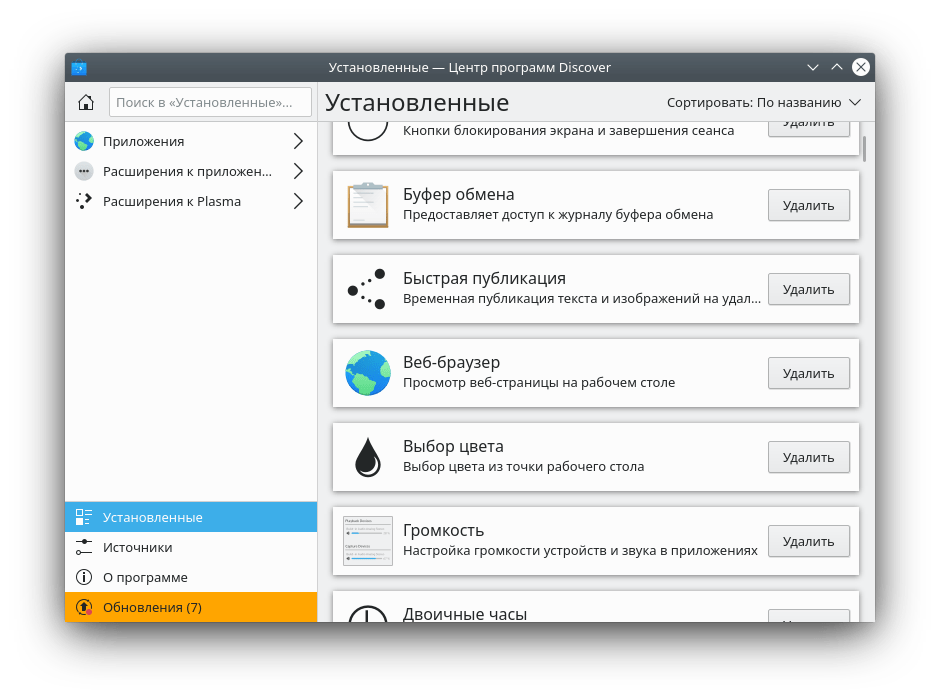
![]()
Улучшения в оконном менеджере KWin и Поддержка 4K
Для оконного менеджера KWin значительно улучшена поддержка 4К мониторов. Теперь поддерживается дробное масштабирование на Wayland.
Также при использовании Wayland улучшена работа с GTK-окнами. При использовании прокрутки мышкой выполняется перемещение на ожидаемое количество строк. Также можно изменять размер GTK окон за края окна.
В режиме Все окна можно закрывать окна средней кнопкой мыши.
В настройках Экрана добавлены новые опции:
- Сохранение параметров Для любого расположения экранов
- Сохранение параметров Только для заданного расположения экранов
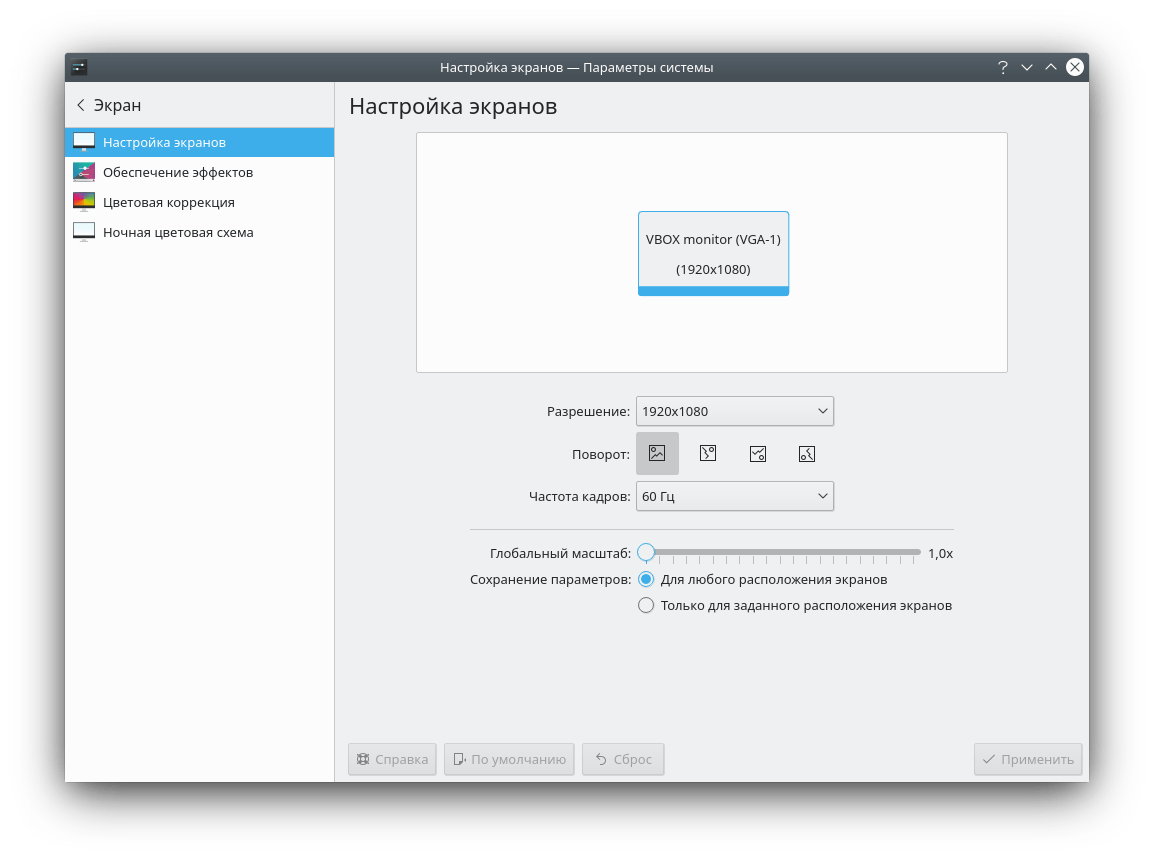
При использовании оконной системы Х11 можно назначить произвольную горячую клавишу для переключения между открытыми окнами. По умолчанию используется Alt+Tab
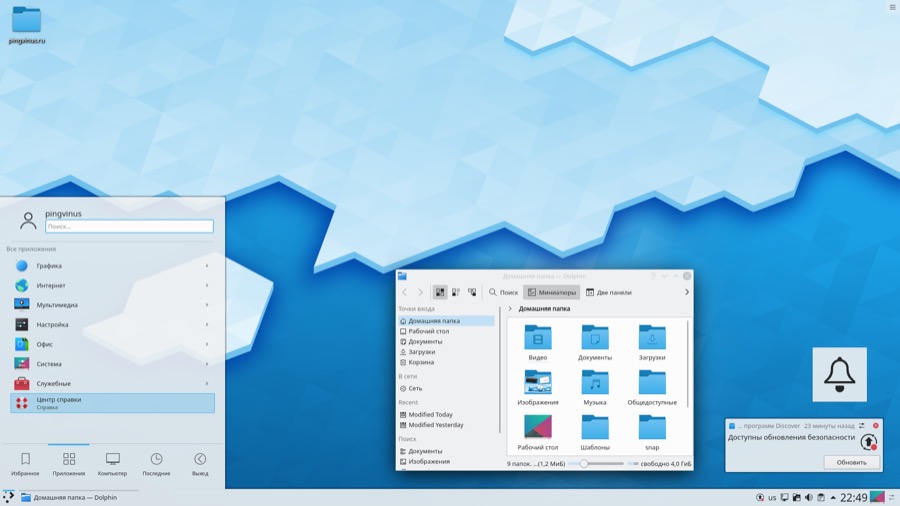
Где скачать KDE Plasma 5.17
KDE Plasma 5.17 через некоторое время станет доступна в популярных дистрибутивах Linux.
Прямо сейчас можно попробовать KDE Plasma 5.17 в дистрибутиве KDE neon. Скриншоты в данном материале подготовлены именно в этом дистрибутиве.
Комментарии
14:07